麥克風在 Google Meet 中無法使用?嘗試這些常見的修復

發現解決 Google Meet 麥克風問題的有效方法,包括音頻設置、驅動程序更新等技巧。

Facebook 繼續在社交媒體領域佔據主導地位。數百萬人使用 Facebook 應用發布更新並與他們的虛擬朋友保持聯繫。但是,如果 Facebook 在您嘗試發布更新或評論時不斷將您註銷,這可能會令人沮喪。
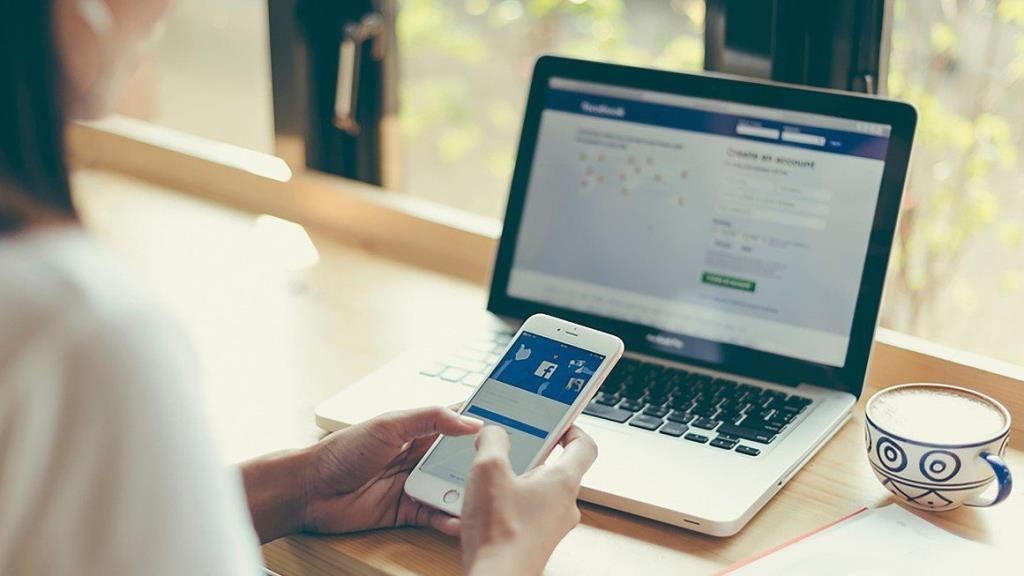
我們花這麼多時間使用 Facebook,很可能會遇到這樣的問題。無論 Facebook 是出於安全措施還是由於應用程序故障而將您註銷,您都可以使用本文中的解決方案進行故障排除和修復。
1.清除緩存和Cookie
除非您在瀏覽器上啟用了 cookie,否則現在大多數網站都無法運行。有時,這些緩存和 cookie 數據會堆積起來並產生問題,包括 Facebook 應用程序神秘地將您註銷。在這種情況下,清除這些緩存和 cookie通常有助於解決這些奇怪的異常情況。這是如何做到的。
第 1 步:按鍵盤上的 Ctrl + Shift + Delete 鍵快速啟動 Chrome 或 Edge 中的清除瀏覽數據面板。
第 2 步:在基本選項卡下,使用時間範圍旁邊的下拉菜單從列表中選擇所有時間。現在標記讀取“Cookie 和其他站點數據”和“緩存的圖像和文件”的複選框。
最後,單擊清除數據按鈕。
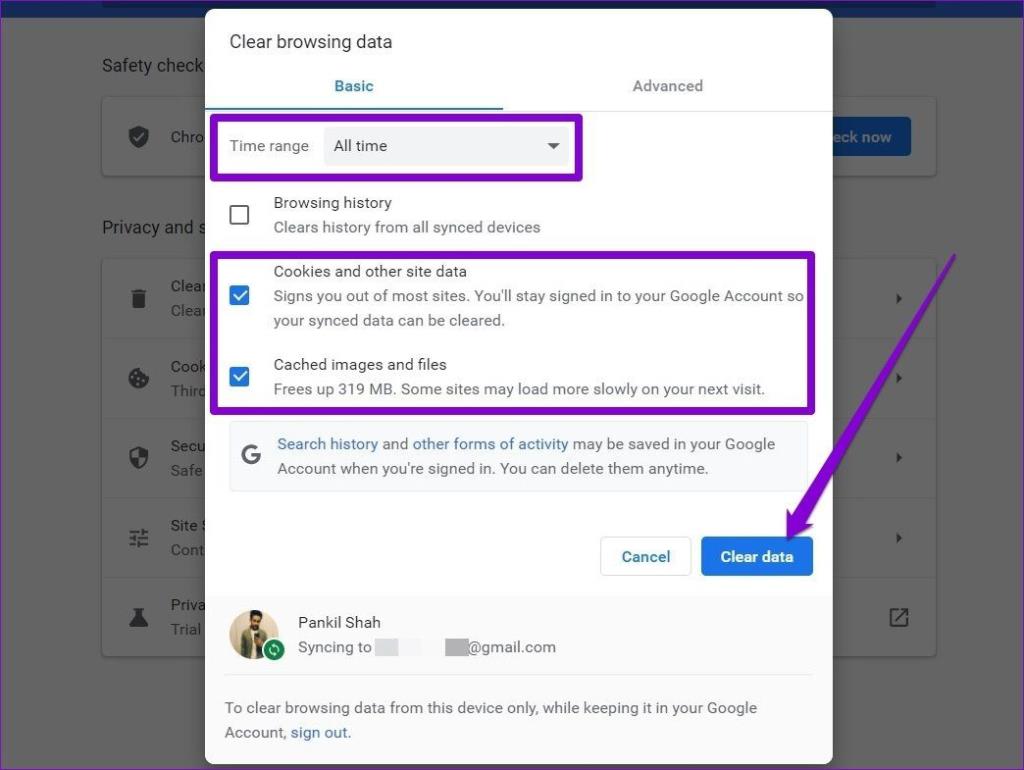
2. 更改臉書密碼
如果您的 Facebook 帳戶密碼被洩露,也會出現此問題。其他人也可能試圖使用同一個帳戶,這就是 Facebook 不斷將您註銷的原因。發生這種情況時,Facebook 建議您立即更改帳戶密碼。這是如何做。
在網絡瀏覽器上登錄您的 Facebook 帳戶並導航到 Facebook 的設置頁面。單擊左側窗格中的安全和登錄。在您右側的登錄部分下,單擊更改密碼選項。
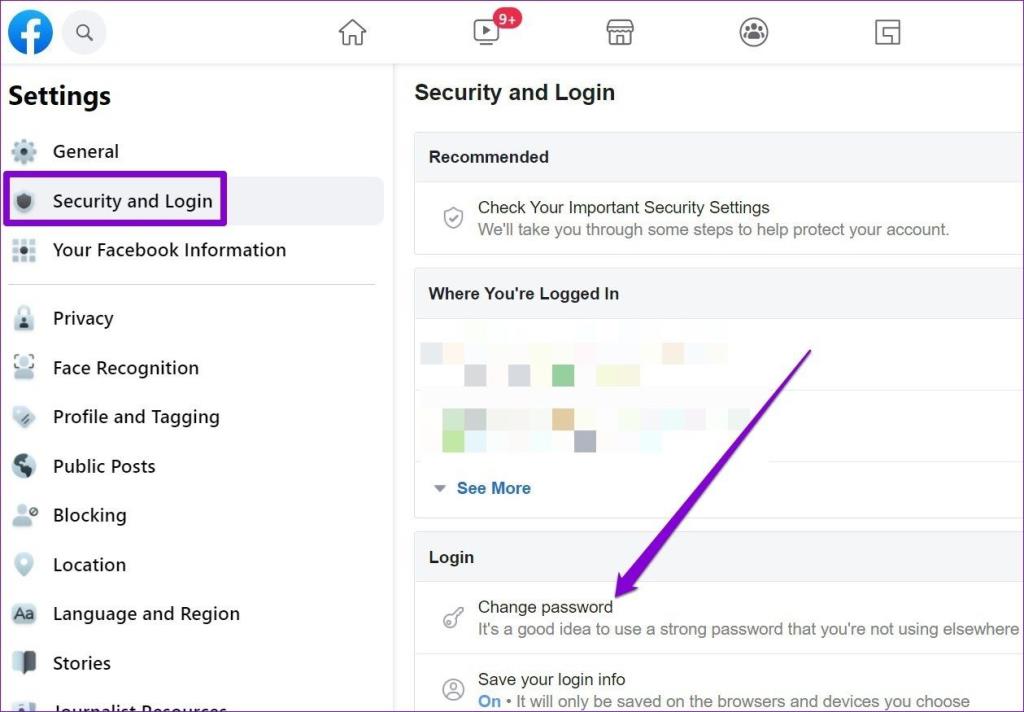
為避免將來發生此類事件,您可以嘗試使用雙重身份驗證來保護您的 Facebook 帳戶。
3. 使用 Facebook 自動登錄
自動登錄是幾乎所有網站都提供的有用功能。啟用後,您無需在每次使用帳戶時都輸入登錄憑據。使用共享計算機時,這可能不是最安全的方法,但如果您是唯一使用 PC 的人,您可以啟用它以防止 Facebook 將您註銷。
4.刪除第三方訪問
您最近是否將第三方應用程序與您的 Facebook 帳戶相關聯?如果是這樣,那麼這些應用程序可能就是 Facebook 不斷將您註銷的原因。
要從 Facebook 刪除這些第三方應用程序的訪問權限,請在 Web 瀏覽器中登錄您的 Facebook 帳戶。然後,打開設置並轉到應用程序和網站選項卡。單擊這些應用程序旁邊的“刪除”按鈕以刪除其訪問權限。
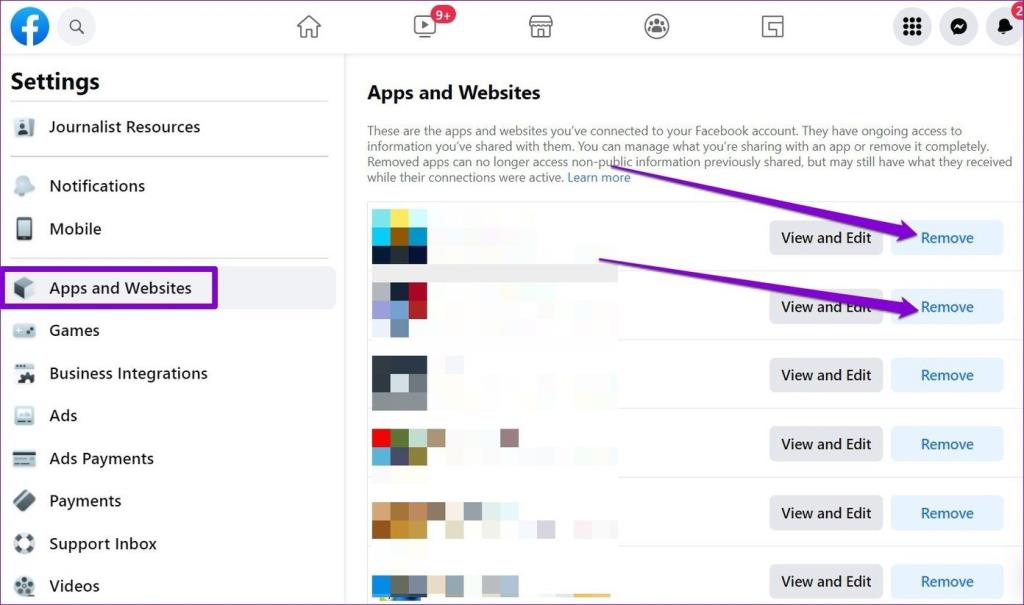
5.禁用擴展
除了刪除第三方訪問之外,如果您最近在瀏覽器上安裝了任何新的第三方擴展,也可能會出現問題。您可以嘗試暫時禁用或刪除它們以檢查是否可以解決問題。
要刪除 Chrome 中的擴展程序,請鍵入chrome://extensions/並按 Enter。找到任何可疑的擴展程序或您不再使用的擴展程序,然後單擊“刪除”按鈕將其刪除。
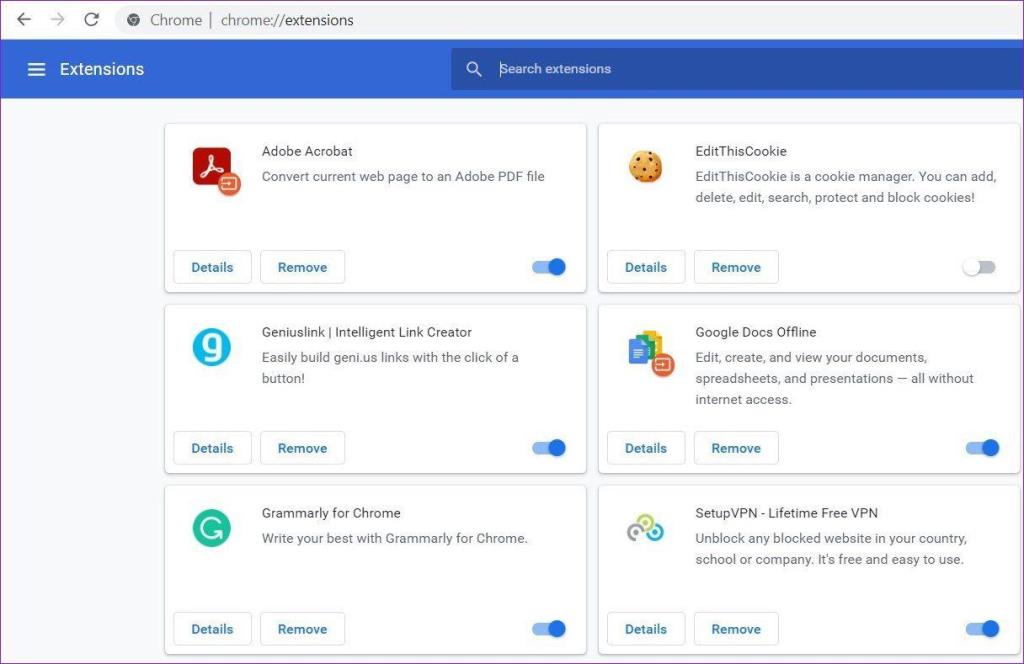
在 Microsoft Edge 中,單擊右上角的三點菜單,然後轉到擴展以禁用擴展。
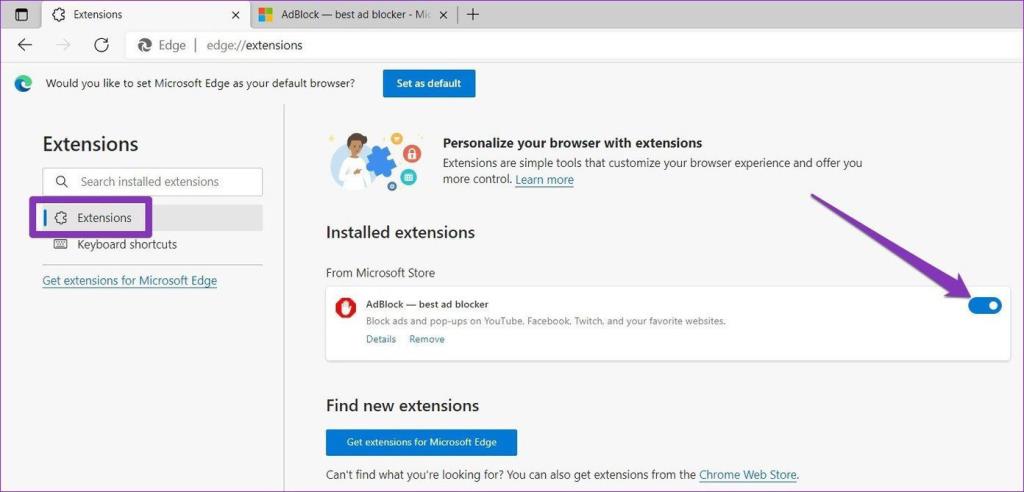
6.刪除應用緩存(Android)
如果您在 Facebook 的移動應用程序中遇到此特定問題,則可能是由於應用程序緩存損壞。清除它可能是一個好主意。這是如何做到的。
第 1 步:在手機上啟動“設置”應用。轉到應用程序和通知。在列表中查找 Facebook 應用程序。
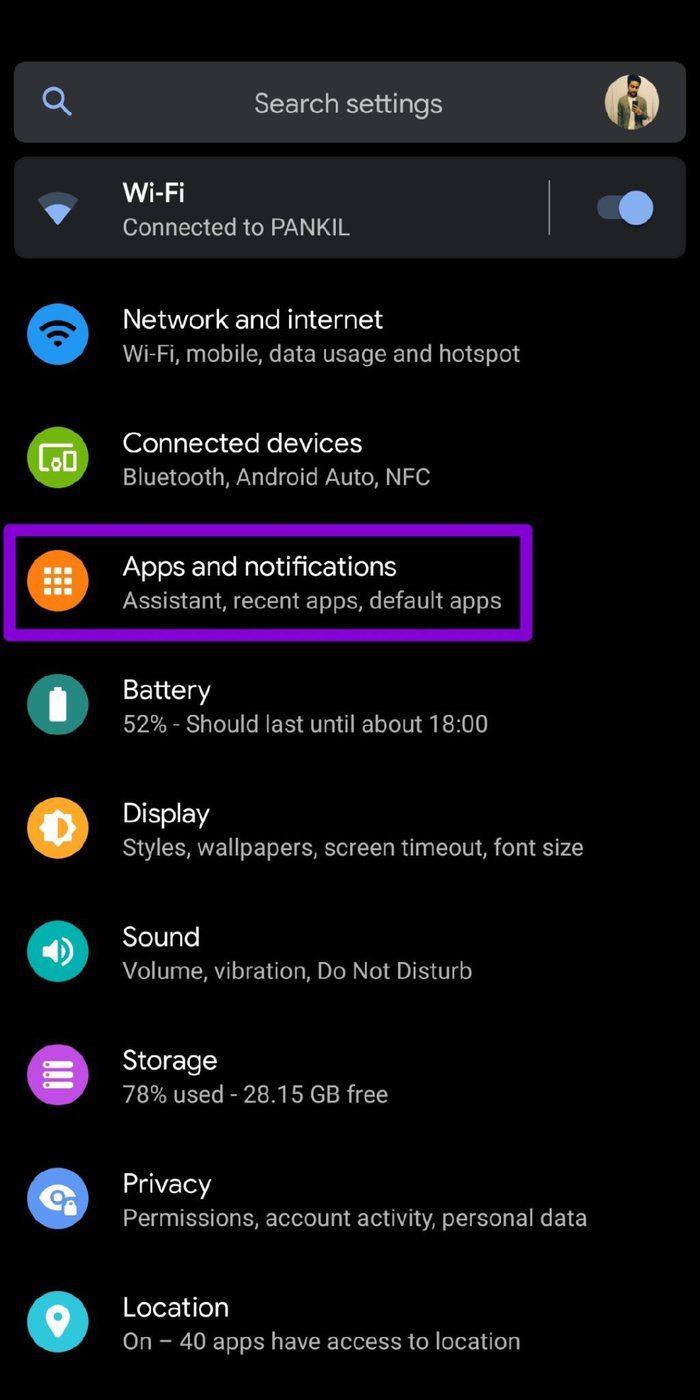
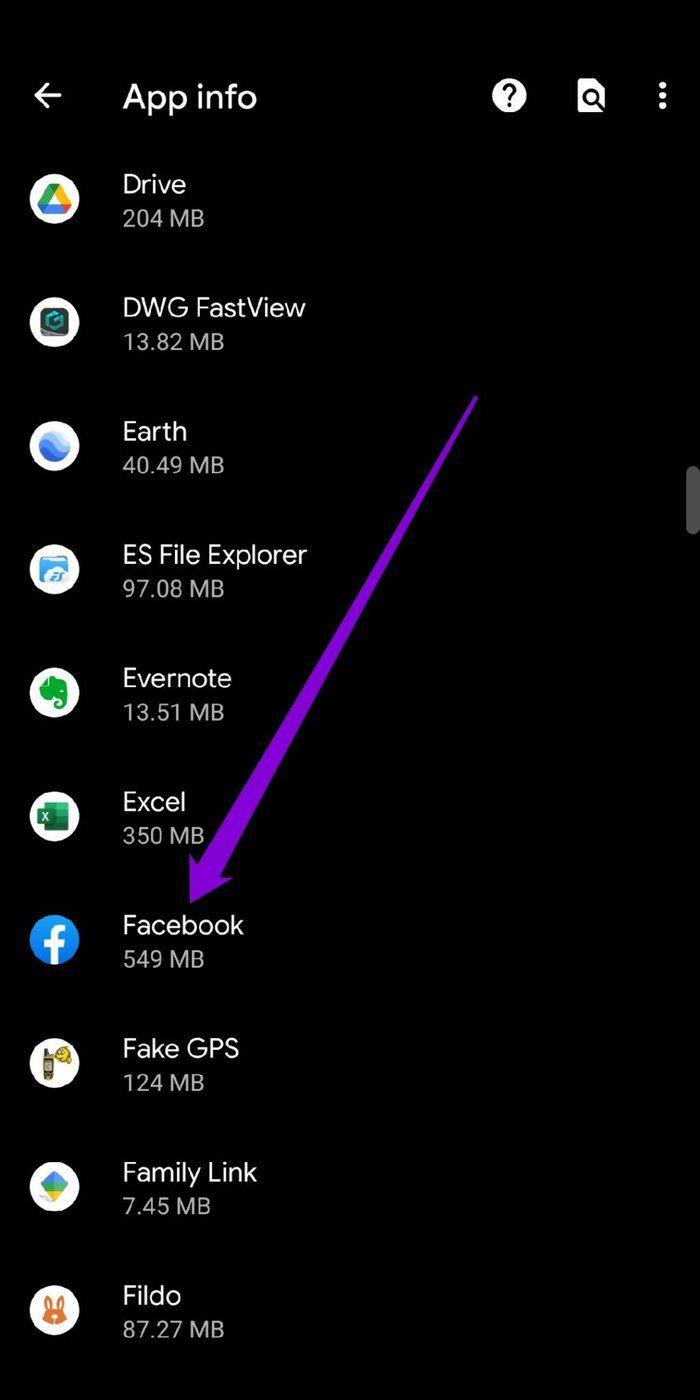
第 2 步:轉到存儲和緩存。最後,點擊清除緩存按鈕。
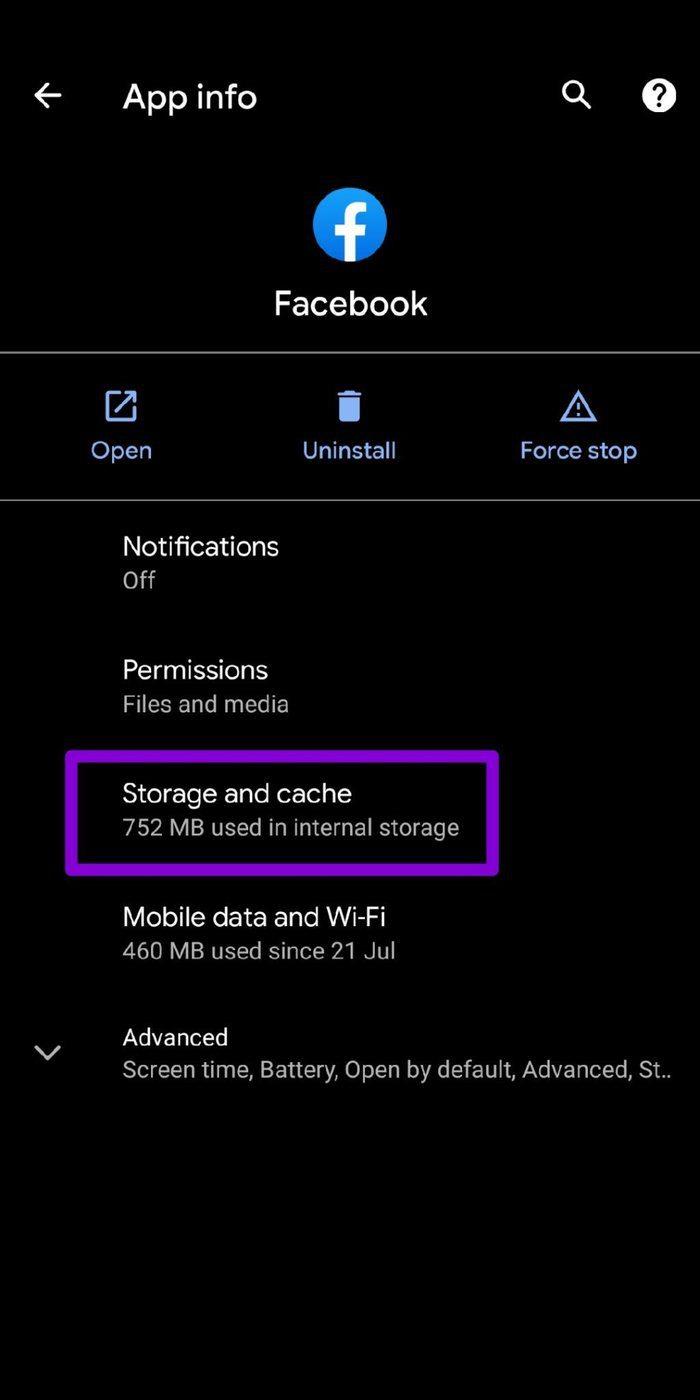
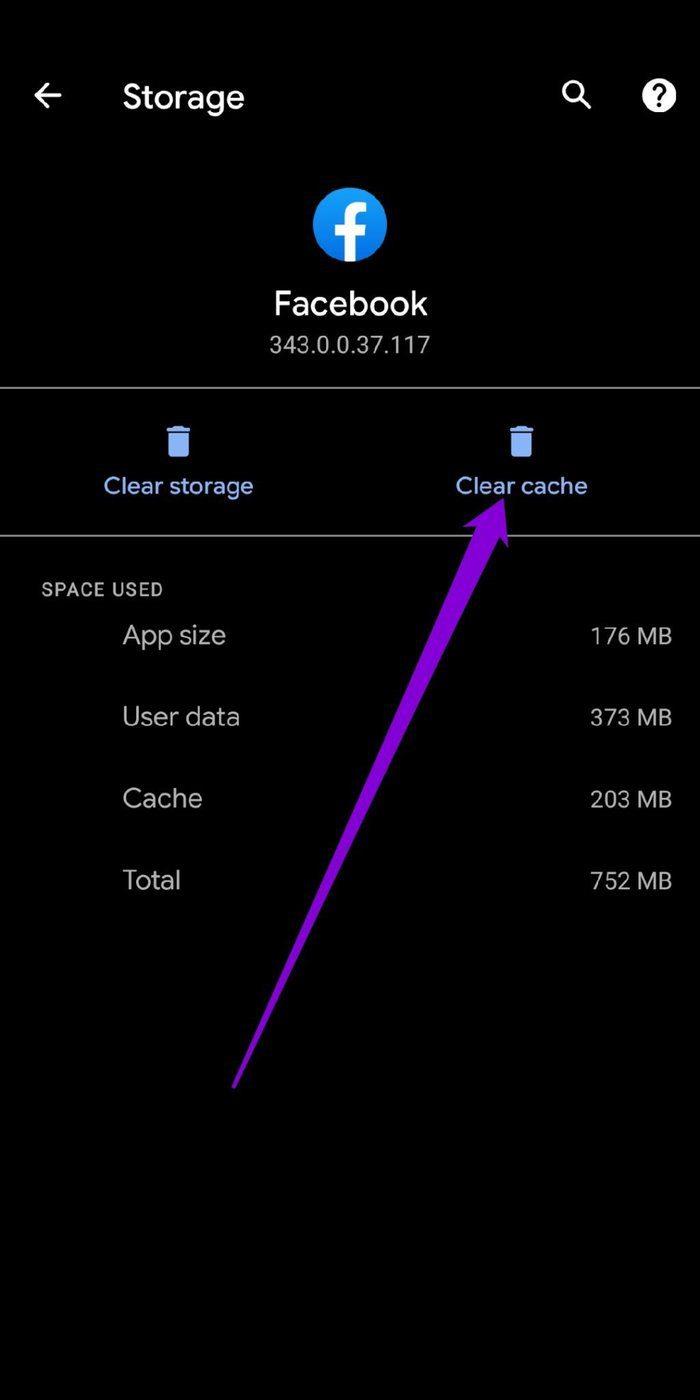
7.更新或重新安裝應用程序
有時,由於您使用的 Facebook 應用程序過時或有問題,也會出現此類問題。在這種情況下,更新應用程序通常會有所幫助。通過訪問 Play Store 和 App Store 來更新應用程序。
或者,如果 Facebook 應用程序在您的手機上有任何損壞的數據,您也可以重新安裝該應用程序。這樣做將刪除與應用程序關聯的所有應用程序數據(包括緩存)並更新應用程序。
返回滾動提要
近年來,Facebook 已經從僅僅是一個社交媒體平台實現了跨越式發展。無論好壞,離開 Facebook 幾乎是不可能的。
我們希望上述解決方案暫時能幫助您解決登錄問題。
發現解決 Google Meet 麥克風問題的有效方法,包括音頻設置、驅動程序更新等技巧。
在 Twitter 上發送訊息時出現訊息發送失敗或類似錯誤?了解如何修復 X (Twitter) 訊息發送失敗的問題。
無法使用手腕檢測功能?以下是解決 Apple Watch 手腕偵測不起作用問題的 9 種方法。
解決 Twitter 上「出錯了,重試」錯誤的最佳方法,提升用戶體驗。
如果您無法在瀏覽器中登入 Google 帳戶,請嘗試這些故障排除提示以立即重新取得存取權限。
借助 Google Meet 等視頻會議工具,您可以在電視上召開會議,提升遠程工作的體驗。
為了讓您的對話更加安全,您可以按照以下步驟在行動裝置和桌面裝置上為 Instagram 聊天啟用端對端加密。
了解如何檢查您的 Dropbox 安全設定有助於確保您的帳戶免受惡意攻擊。
YouTube TV 為我們提供了許多堅持使用的理由,因為它融合了直播電視、點播視頻和 DVR 功能。讓我們探索一些最好的 YouTube 電視提示和技巧。
您的三星手機沒有收到任何通知?嘗試這些提示來修復通知在您的 Samsung Galaxy 手機上不起作用的問題。








